工作的時候每天都會堆積大量以中文命名的文件,例如員工的檔案、入職表,或是學生的成績單、報名表等一系列的文件。 當文件數量成千上萬時,查找和管理就容易舉步維艱,如果說將這些文件全部都按中文姓名的首字去進行分類就能夠快速檢索出同姓的人員的全部資料信息,在檢索的時候也可以快速的進行定位,避免後續造成的混亂,但是手動去根據第一個漢字創建文件夾然後一個個拖拽文件,過程重複枯燥不說,還很容易出現文件放錯文件夾的情況。
本篇文章給大家說幾個簡單的方法,只需要一些簡單的小技巧就能實現文件的自動創建文件夾分類,讓每一個文件都能夠根據名稱第一個中文漢字,自己對號入座到對應的文件夾中,不管是圖片、文檔還是視頻都能夠一步到位,極大的提高我們管理文件的效率。
什麼時候要根據文件名首個漢字批量分類文件?
老師整理資料
學校或教育機構中的學生的成績單、報名表或教師檔案等文件都是以姓名為開頭,當文件數量非常多的時候要按姓名快速查找時,我們通常都會根據文件名稱的第一個漢字來進行批量歸類,方便按姓氏篩選或導入數據庫。
公司文件存檔
公司企業存在著大量員工合同、考勤表或報告等文件都已員工姓名命名,為了方便歸檔和檢索,HR 一般都會以文件名首個文字分類,這種方式在人員非常多的大型企業是非常常見的,可以有效避免文件命名混亂,提高查找效率。
政府檔案規範
政府單位的公文、人員資料通常都有單元名稱和人物姓名,為符合中文文件的存檔規範,同時也方便人工和程序檢索,工作人員會根據文件名第一個出現的漢字批量分開了類,不僅滿足檔案規範管理,還可以實現快速定位。
按文件名第一個漢字創建文件夾並將文件放進去的效果預覽
處理前:
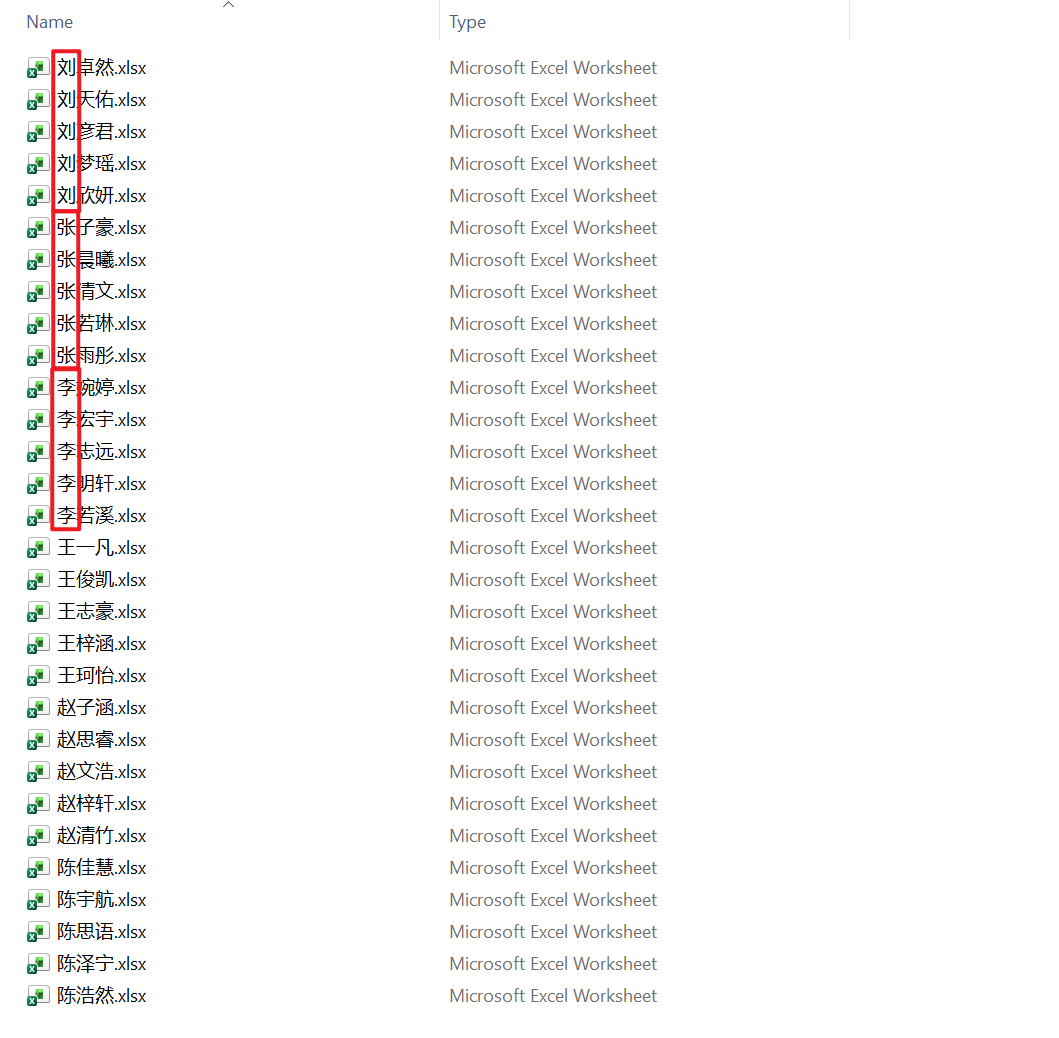
處理後:
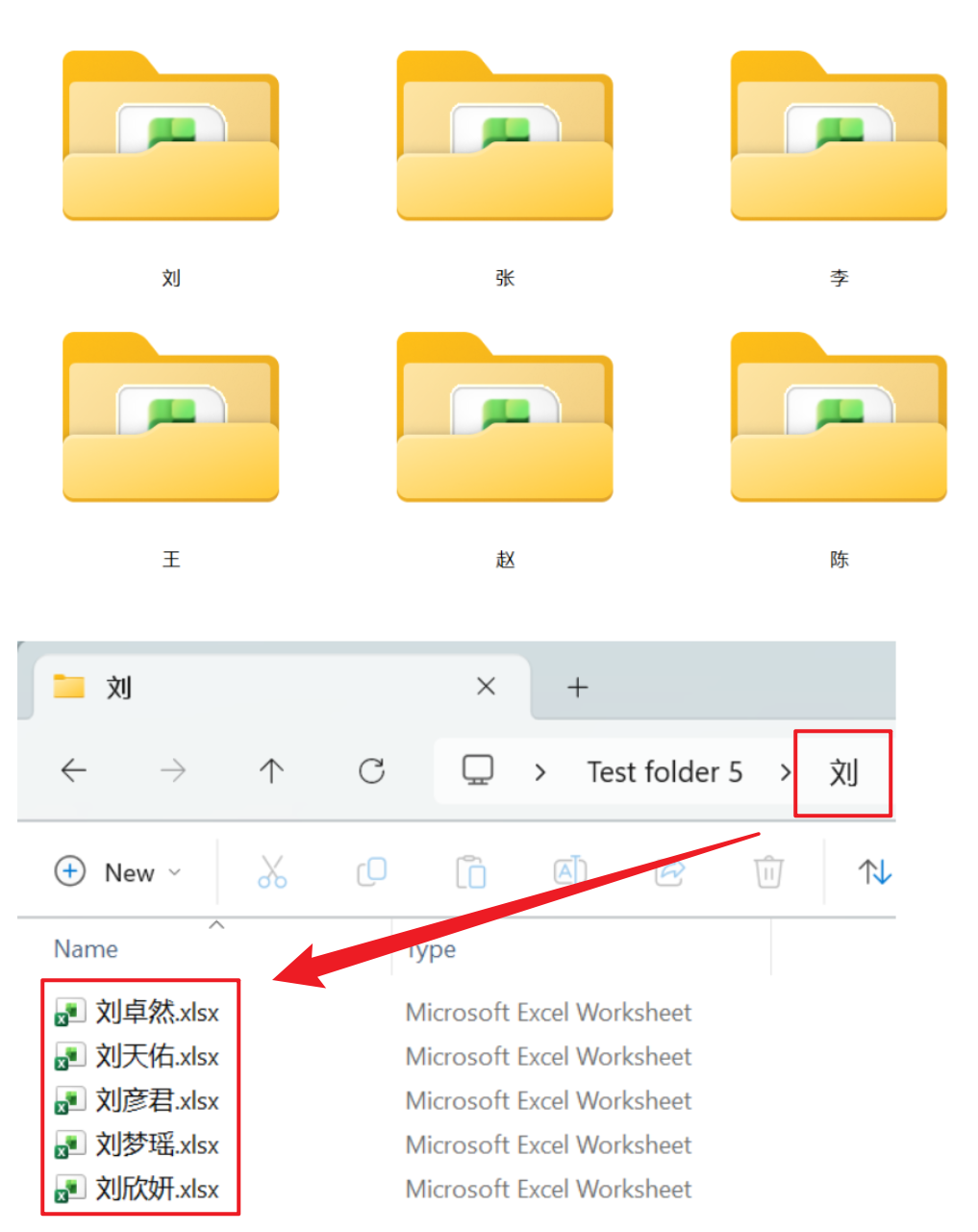
方法一:使用核爍文檔批量處理工具將文件按首個出現的漢字批量分類
推薦指數:★★★★★
優點:
- 支持幾千幾萬個文件批量處理,處理速度極快,並且不僅可以按首個漢字分類,也支持第一個出現的數字、英文或連續的幾個字符都能夠批量分類。
- 添加進的所有文件都在本地電腦處理,不會需要等待上傳,注重用戶的隱私安全。
缺點:
- 只能夠安裝軟件在電腦中運行。
操作步驟:
1、打開【核爍文檔批量處理工具】,選擇【文件整理】-【將文件按文件名分類】。
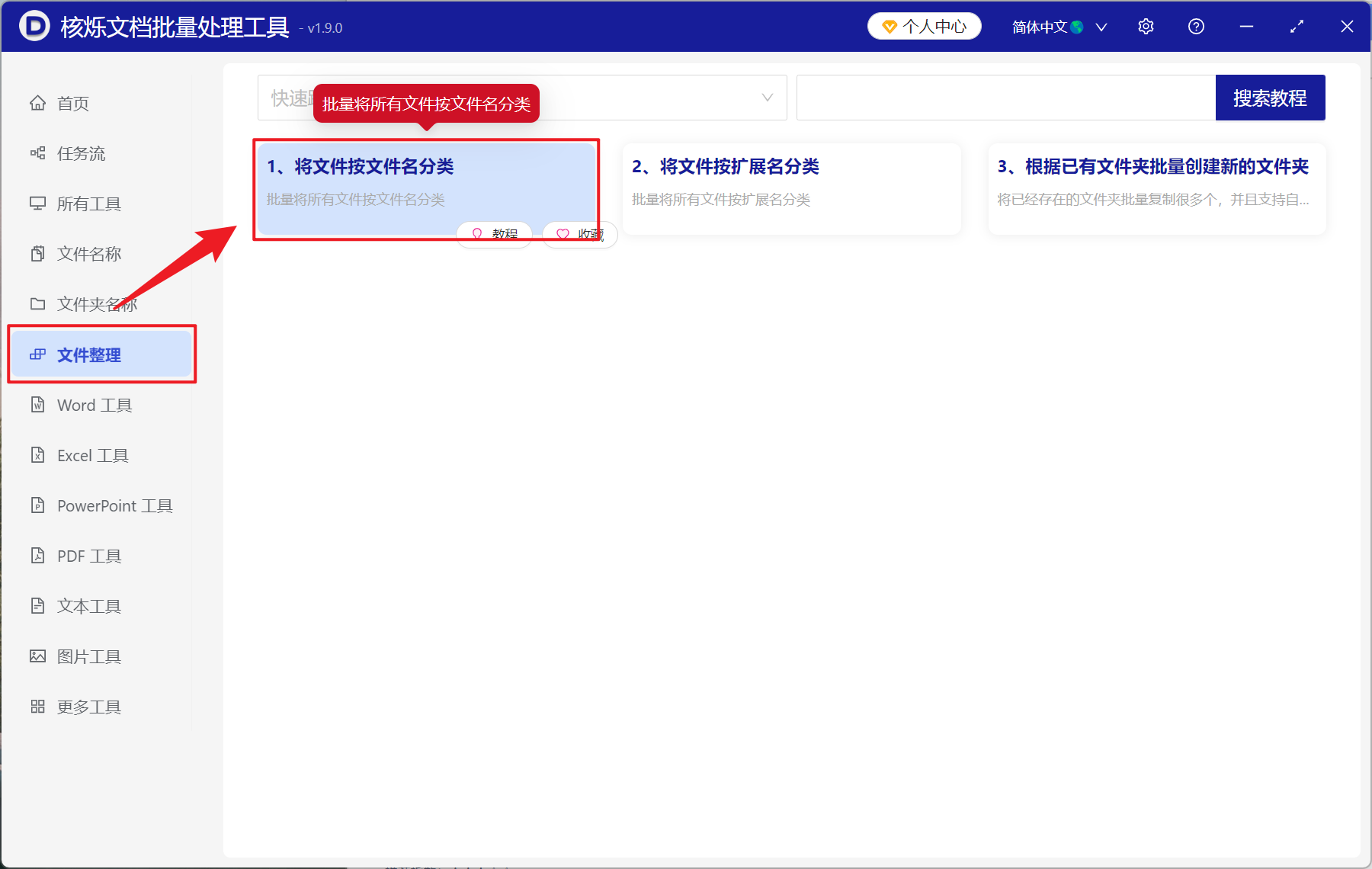
2、在【添加文件】或【從文件夾中導入文件】中選擇一個方式將需要分類的文件全部導入,確認文件沒有問題之後,點擊下一步。
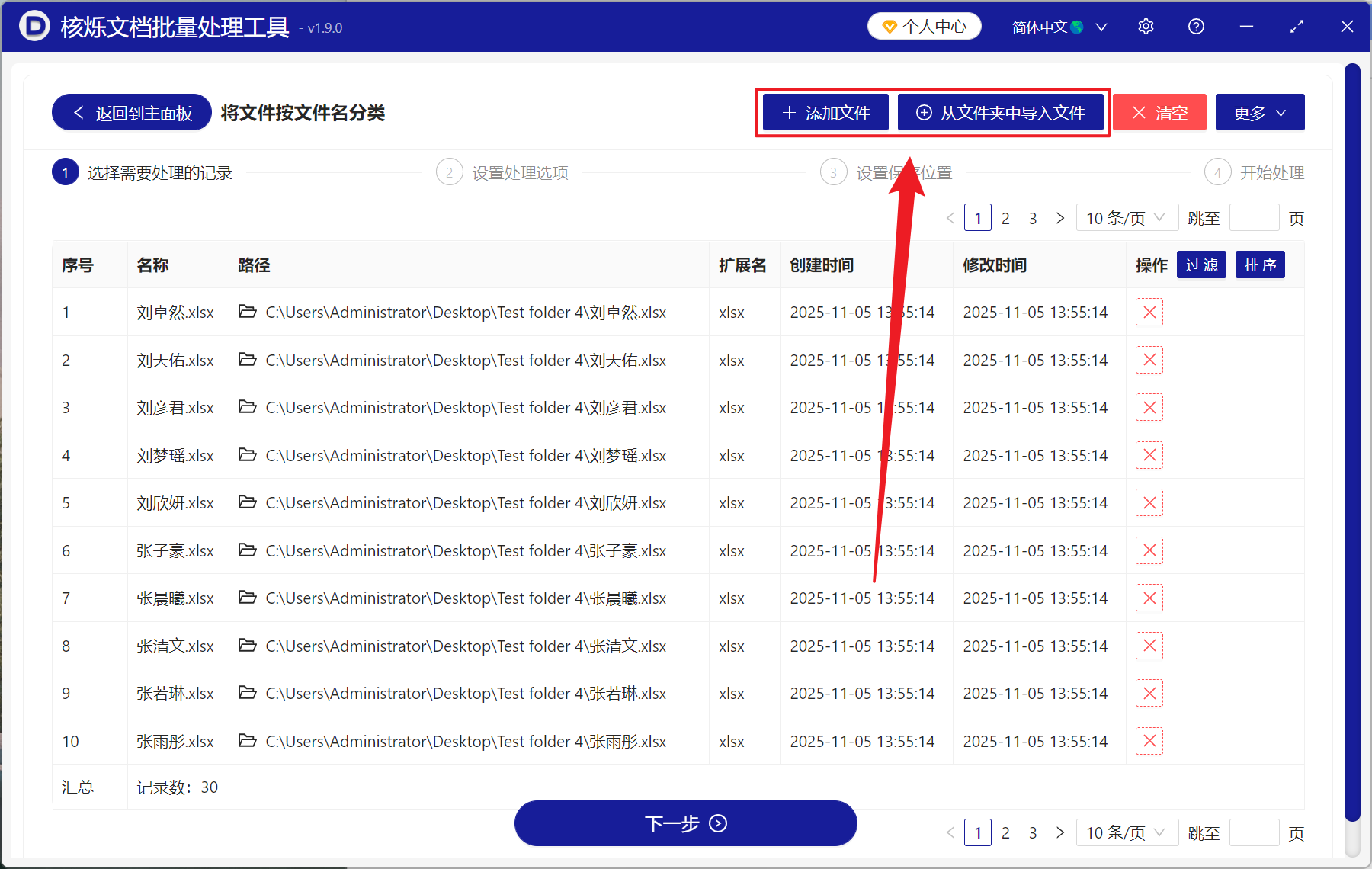
3、進入到設置選項界面,選擇【按第一個中文漢字分類】,然後再次點擊下一步。 接著到保存頁面,點擊瀏覽,選擇好新文件的保存位置。
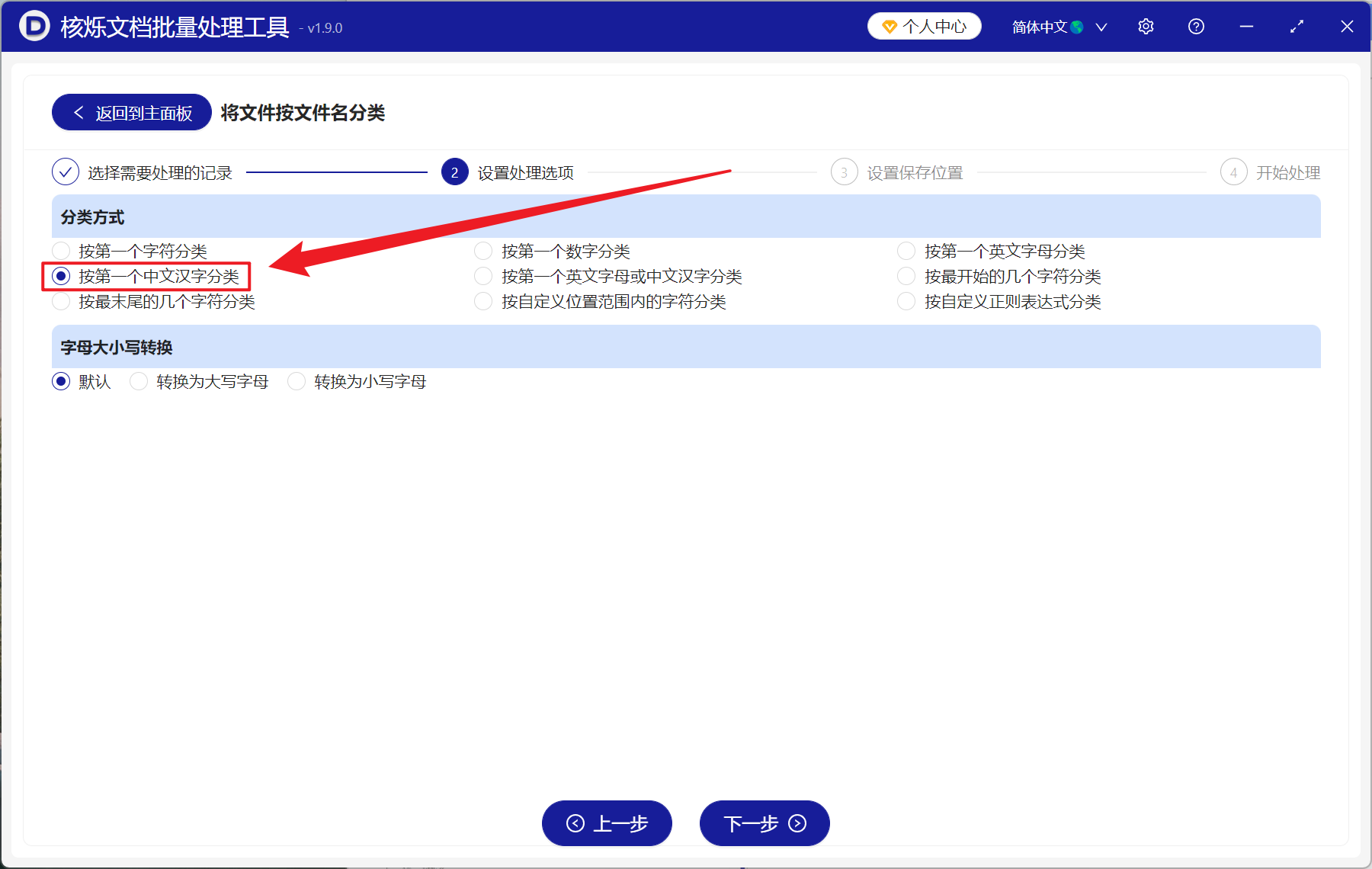
4、等待處理完成,點擊保存位置就能看到添加進來的文件都放進了按文件第一個出現的漢字創建的文件夾中了。
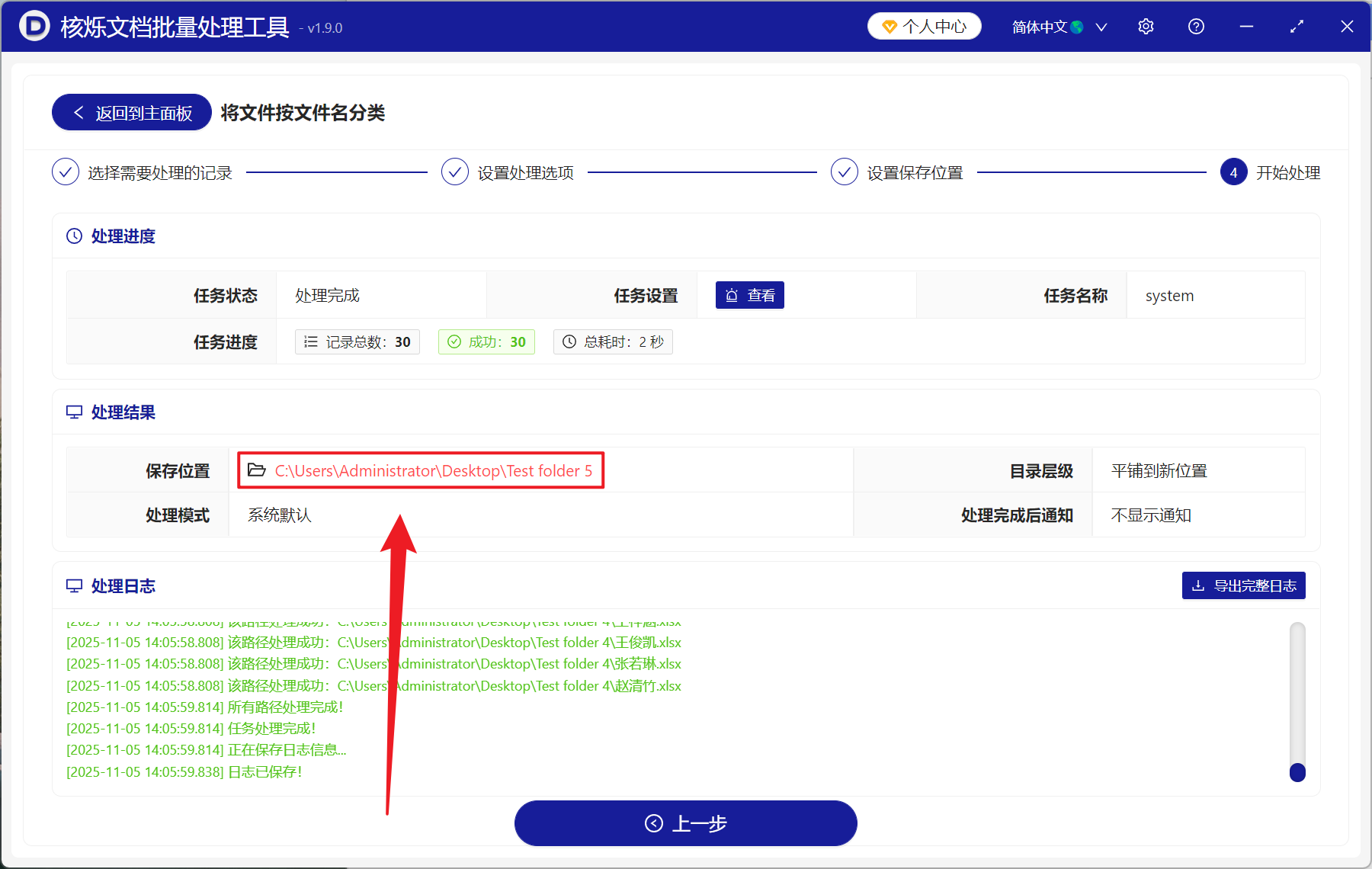
方法二:使用 Python 腳本批量將文件按名稱第一個漢字歸類
推薦指數:★★☆☆☆
優點:
- 全部都能夠自定義設置,處理效果最為精準。
- 適合喜歡編程或技術愛好的人員。
缺點:
- 需要安裝 Python。
- 學習的成本較大,編程對待新手不是非常友好。
操作步驟:
1、新建一個文本文件,輸入下方的代碼:
Import os
Import shutil
For filename in os.listdir('.'):
If os.path.isfile(filename) and filename[0].isalpha():
First_char = filename[0]
Folder_name = first_char
If not os.path.exists(folder_name):
Os.makedirs(folder_name)
Shutil.move(filename, os.path.join(folder_name, filename))
2、保存為 . Py 文件,然後放在要整理的文件夾中,最後雙擊運行即可。
方法三:利用 Windows 的 BAT 文件批量分類文件
推薦指數:★★★☆☆
優點:
- Windows 原生態支持,不需要安裝額外的軟件。
- 只需要輸入代碼然後雙擊運行,並且運行速度非常快。
缺點:
- 可能會不小心處理掉系統文件。
- 需要確認後謹慎使用,處理後不可復原。
操作步驟:
1、新建一個文本文件,輸入下方代碼:
@Echo off
Setlocal enabledelayedexpansion
For %%f in (*.*) do (
Set "filename=%%~ Nf"
Set "first_char=! Filename:~ 0,1! "
If not exist "! First_char! " Mkdir "! First_char! "
Move "%%f" "! First_char! \"
)
Echo 文件整理完成!
Pause
2、保存為 . Bat 文件,然後放進需要處理文件的文件夾中。
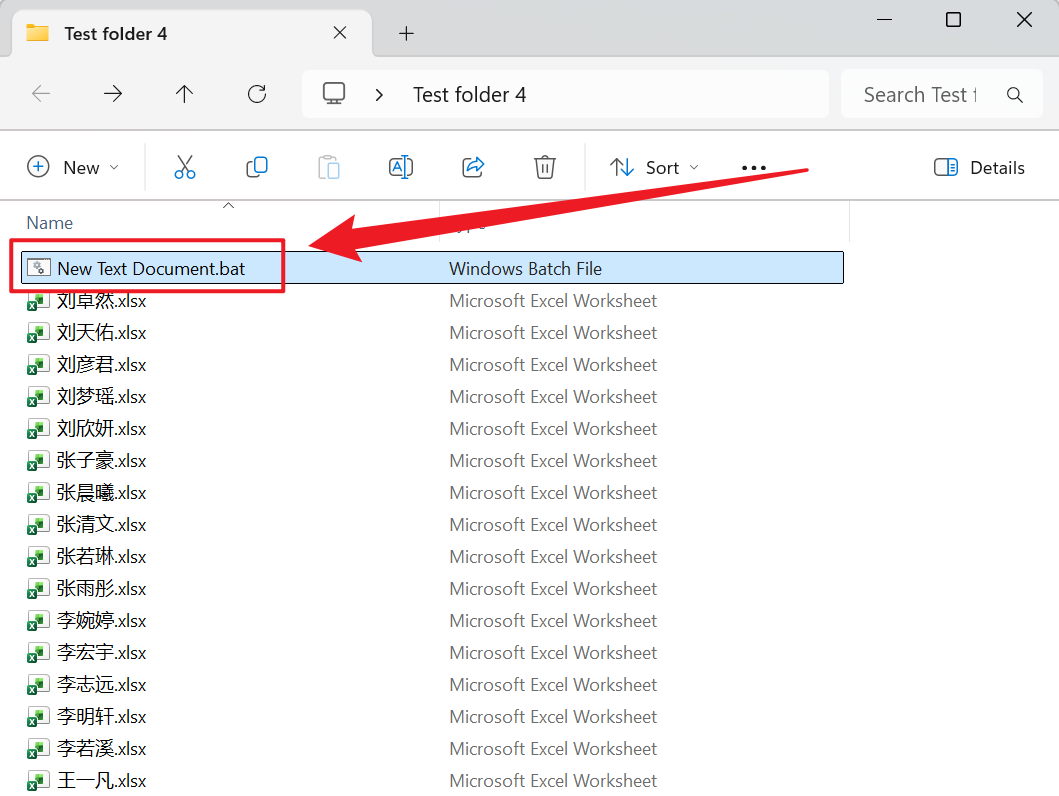
3、直接雙擊運行。
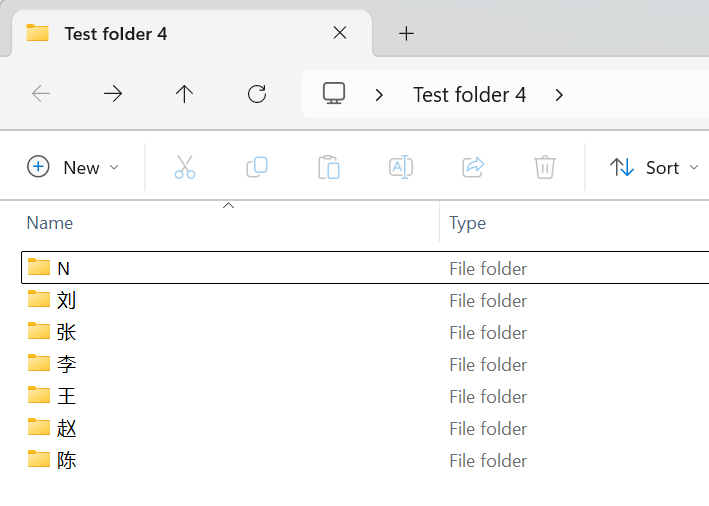
方法四:手動創建文件夾並且使用搜索移動文件
推薦指數:★☆☆☆☆
優點:
- 最安全不容易出錯,並且不用下載軟件和輸入代碼。
- 適合比較重要的文件,支持選擇性的整理。
缺點:
- 需要一個文件一個文件手動去操作。
- 十分的浪費時間,沒有效率一說。
操作步驟:
1、手動創建對應的漢字文件夾。
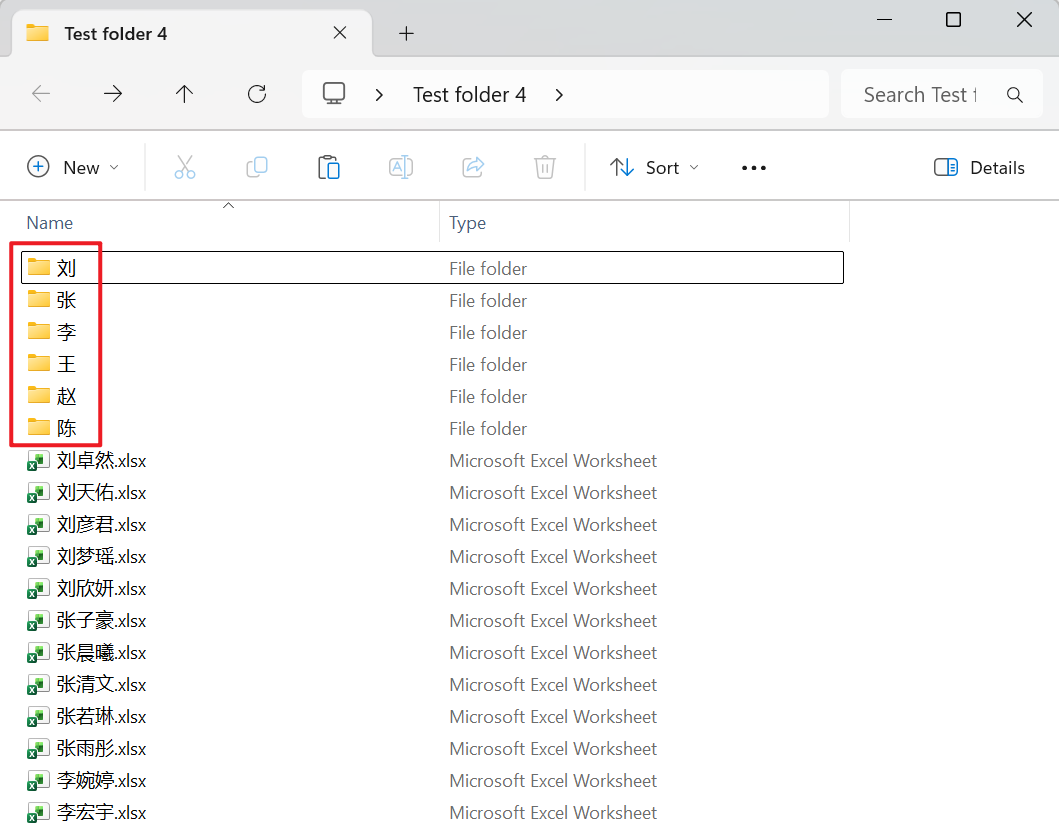
2、然後在搜索框輸入對應的漢字,接著選中帶有這個漢字的文件,直接拖入文件夾中。
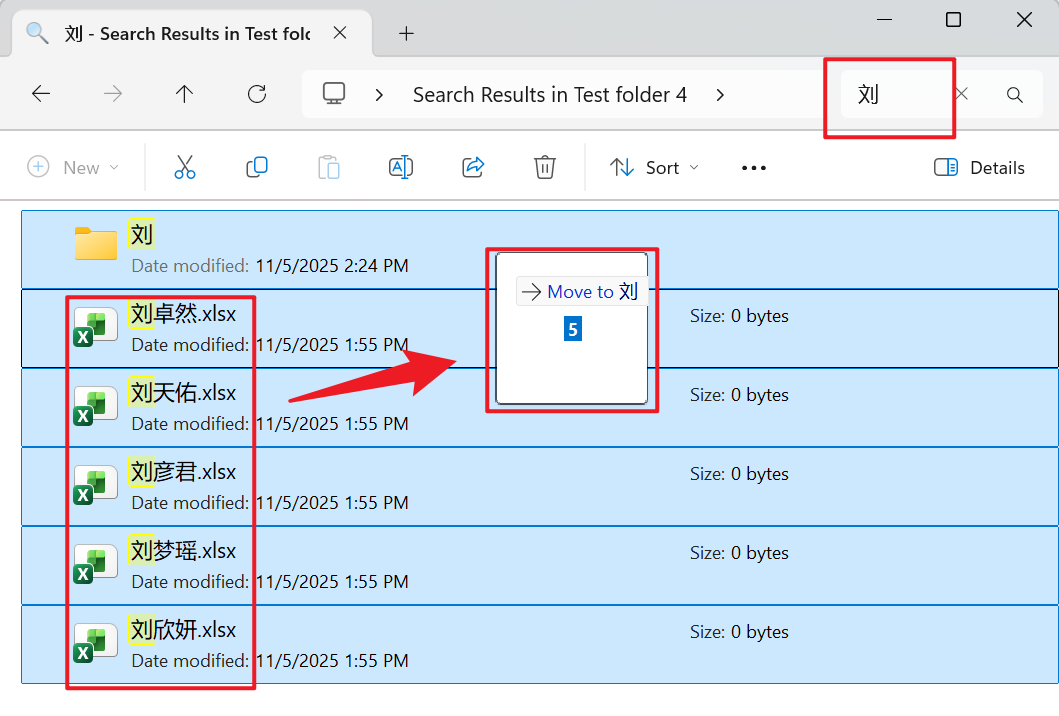
3、後續重複其它首字即可。